
Aby ułatwić obsługę i administrowanie systemem Windows, stosowane są dwa formaty kont - Użytkownik i Administrator. Administrator pozwala skonfigurować system według własnego uznania i uzyskać dostęp do ustawień systemu i plików. Proste „rozliczanie” użytkownika wykonuje podstawowe funkcje i zawsze jest ograniczone ustawieniami UAC (kontrola konta użytkownika), co uniemożliwi korzystanie z pełnej funkcjonalności systemu. W tym artykule opisano, jak uzyskać uprawnienia administratora w systemie Windows 10.

Jak ustawić konto użytkownika jako administrator systemu Windows 10
Aby zapewnić konto ze wszystkimi prawami administratora, musisz mieć dostęp do profilu z pełnymi uprawnieniami administratora dla tego systemu. Lub aktywuj wbudowanego administratora z naszego artykułu: Jak zresetować hasło w systemie Windows 10.
Na przykład na komputerze są 2 konta: Test_admin i Profile. Pierwszy ma pełne prawa, a drugi są ograniczone. Istnieją 3 opcje rozwiązania tego problemu w ramach tego artykułu..
Opcja 1. Korzystanie z opcji systemu Windows
Wiele osób zastanawia się, jak zostać administratorem systemu Windows 10 bez tworzenia nowego profilu. Jest to łatwe, jeśli masz hasło do konta głównego (z pełnym dostępem do systemu). Aby to zrobić, przejdź do panelu sterowania (Win + R i wejdź do kontroli) i wybierz Zmień typ konta. Aby uzyskać dostęp do tych ustawień, potrzebujesz hasła administratora.
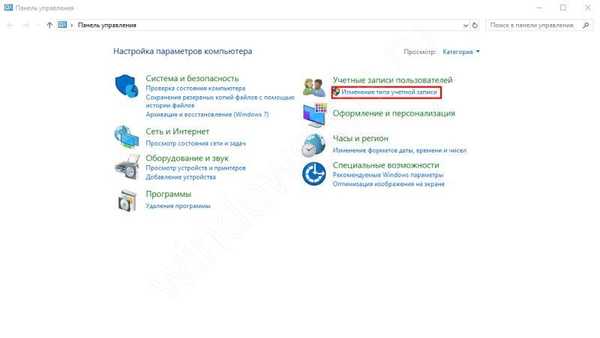
Jeśli zapomniałeś lub po prostu nie wiesz, to nie ma znaczenia - pomoże Ci artykuł Jak zresetować hasło w systemie Windows 10. Następnie zmień typ profilu na Standard na Administrator.
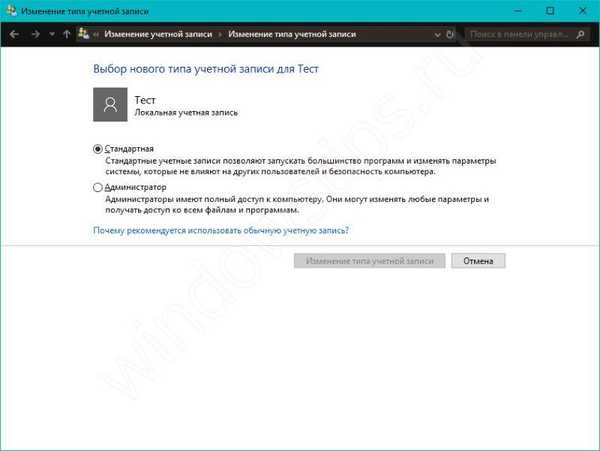
Dodatkowe metody:
Za pomocą panelu sterowania. Podobnie jak w poprzedniej wersji, otwórz panel sterowania, wybierz żądany wpis i zmień uprawnienia na niezbędne.

Poprzez Opcje. Jeśli weźmiesz pod uwagę tendencję do oddalania się od panelu sterowania w kierunku aplikacji Ustawienia, większość ustawień jest powielona. Otwórz Parametry Windows i przejdź do ustawień Konta. Potrzebujemy zakładki „Rodzina i inni użytkownicy”, będzie miał niezbędne profile.
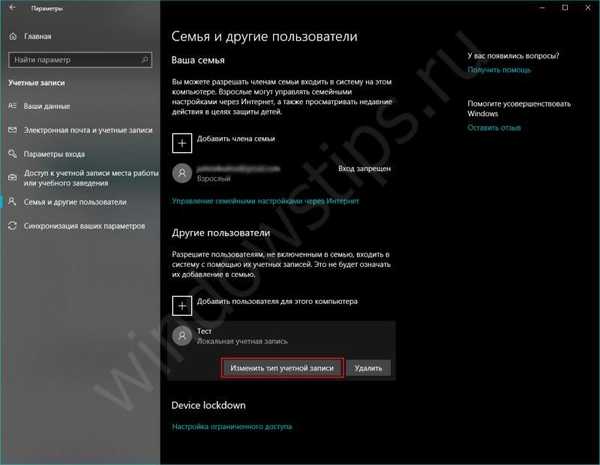
Przedmiot Inni użytkownicy pokaże listę aktywnych użytkowników systemu. Wybierz ten, którego potrzebujesz i kliknij „Zmień typ konta”. Następnie zmień go na niezbędny.
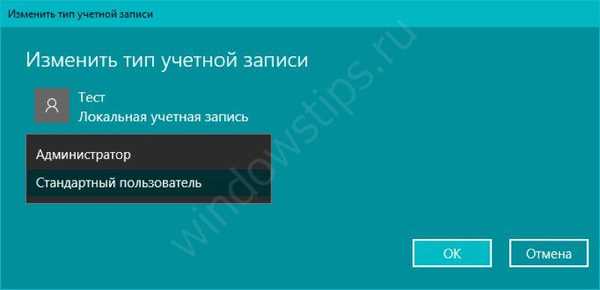
Opcja 2. Za pomocą wiersza polecenia.
Aby nadać użytkownikowi uprawnienia administratora w systemie Windows 10 za pomocą wiersza polecenia, musisz mieć profil z pełnymi prawami, w przeciwnym razie system nie zezwoli na operację.
Procedura
- Zaloguj się za pomocą konta administratora
- Otwórz okno wiersza polecenia CMD lub Power Shell. Aby to zrobić, naciśnij Win + X i wybierz odpowiedni element.
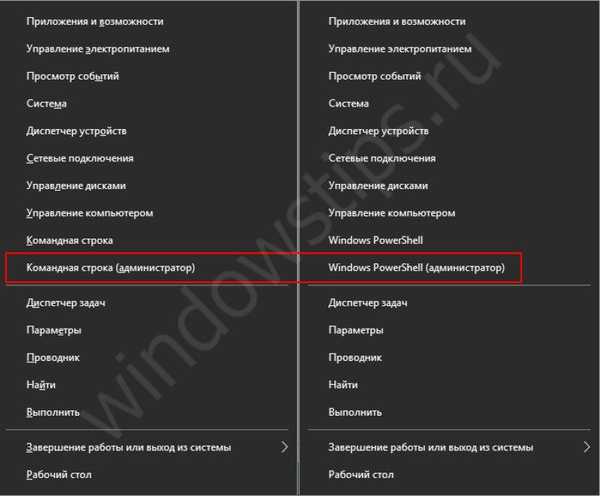
- Aby ustawić uprawnienia administratora do profilu, musisz dodać go do odpowiedniej grupy. Aby to zrobić, wprowadź następujące polecenie:
net localgroup Administrators Profil / dodaj
gdzie netto grupa lokalna Administratorzy - przypisanie grupy (w rosyjskiej wersji systemu nazwa zmienia się na Administratorzy)
Profil - nazwa konta
/ add - dodaj do grupy profili.
- Popraw polecenie dla swojej sytuacji i wprowadź je. Profil zostanie zmieniony.
Opcja 3. Poprzez „Lokalnych użytkowników i grupy”
Inna opcja, za pomocą której można nadawać uprawnienia administratora w systemie Windows 10.
Korzystanie z ustawień Lokalni użytkownicy i grupy możesz dodać użytkownika do grupy administratorów lub dodać użytkownika do grupy. Nie ma znaczenia, której opcji użyć - algorytm jest taki sam.
Procedura
- Naciśnij Win + R i wpisz lusrmgr.msc.
- Otwórz folder Użytkownicy i wybierz tego, którego prawa chcesz zmienić
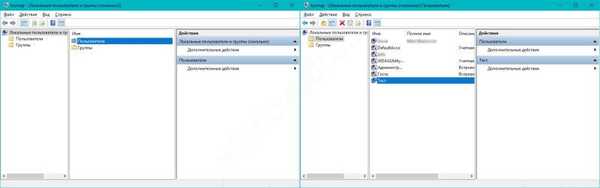
- Następnie kliknij RMB i wybierz Właściwości
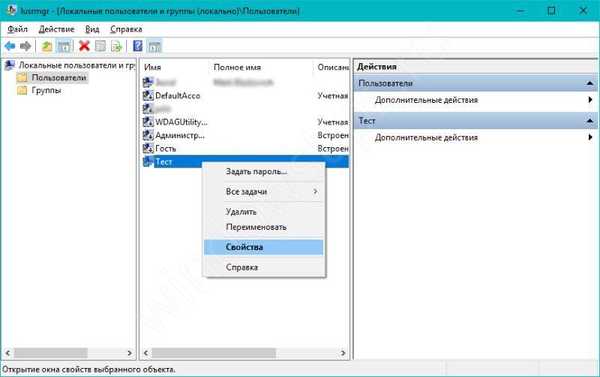
- Otwórz zakładkę Członkostwo w grupie i naciśnij przycisk Dodaj. W oknie, które zostanie otwarte „Wybór: grupy” naciśnij przycisk „Zaawansowane”.
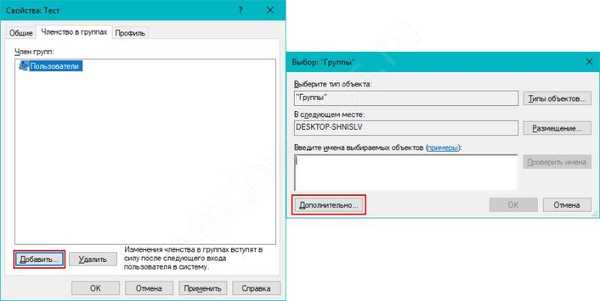
- Aby wyświetlić wybór listy grup, naciśnij „Szukaj”. Znajdź grupę Administrator, wybierz ją i kliknij OK. Po tym użytkownik otrzyma pełne uprawnienia administratora
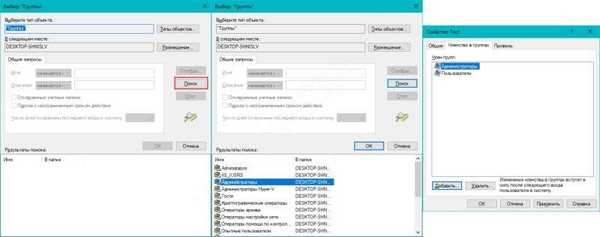
Dodawanie
- Te wskazówki nie pomogą ci, jeśli masz sieć domeny i profile organizacji. Sieci korporacyjne znacznie różnią się od zwykłego komputera klienckiego.
- Konta Microsoft są innego typu i niektóre wskazówki mogą nie pomóc..
- Czasami w przypadku uszkodzenia plików systemowych niemożliwe jest uzyskanie rozszerzonych praw do dowolnego profilu. W takim przypadku pomocne może być zresetowanie systemu lub ponowna instalacja..
Miłego dnia!











